आज हम कई बुनियादी कार्यों को देखते हैं जिन्हें वर्चुअलाइजेशन वातावरण के व्यवस्थापक को नियमित रूप से प्रदर्शन करने की आवश्यकता होगी। लेख oVirt श्रृंखला की एक निरंतरता है: भाग 1 , भाग 2 और भाग 3 :सामग्री
सामग्री
- परिचय
- प्रबंधक की स्थापना (अंडाकार इंजन) और हाइपरविजर (मेजबान)
- अतिरिक्त सेटिंग्स
- मूल संचालन - हम यहाँ हैं
परंपरागत रूप से, प्रशासनिक कार्यों के विवरण के लिए, प्रलेखन में आपका स्वागत है ।OVirt में प्रवेश करते समय आप 2 पोर्टल्स देखेंगे:- प्रशासन का पोर्टल
- वीएम पोर्टल
पहला प्रशासक और प्रशासनिक कार्यों के लिए अभिप्रेत है, दूसरा - मशीनों के ग्राहकों के लिए, लेकिन इसका उपयोग प्रशासक द्वारा भी किया जा सकता है - कुछ कार्य वहां और भी सुविधाजनक हैं।OVirt वस्तुओं के प्रत्येक संग्रह की खिड़की के शीर्ष पर प्रासंगिक संकेत के साथ एक शक्तिशाली खोज बॉक्स है।एक उदाहरण के रूप में, नियंत्रण कक्ष में समस्या मेजबान का चयन वास्तव में एक फिल्टर का कारण बनता है:status = unassigned or status = maintenance or status = installing or status = reboot or status = preparingformaintenance or status = pendingapproval or status = connecting or status = installingos or status = kdumping
VM और टेम्पलेट बनाएँ
मुझे लगता है कि आपने पार्ट 2 में पहले से ही एक साधारण वीएम बनाया है, अब हम अन्य वीवीआर संस्थाओं को जानेंगे जो सीधे वर्चुअल मशीनों से संबंधित होती हैं - वर्चुअल मशीनें खुद, टेम्प्लेट और पूल।एक टेम्पलेट मशीन की एक प्रति (आमतौर पर पहले से तैयार) समान मशीनों (क्लोनिंग) बनाने के लिए डिज़ाइन किया गया है। टेम्प्लेट का एक संस्करण हो सकता है, यह सुविधाजनक है, क्योंकि संदर्भ मशीन के प्रत्येक अद्यतन के बाद एक नया अलग टेम्पलेट बनाने की आवश्यकता नहीं है। प्रलेखन में अधिक जानकारी ।एक पूल एक एकल टेम्पलेट से उत्पन्न समान मशीनों का एक समूह है। VDI (वर्चुअल डेस्कटॉप इन्फ्रास्ट्रक्चर) के लिए सुविधाजनक है, जब दर्जनों या सैकड़ों उपयोगकर्ताओं को एक समान कार्य वातावरण प्रदान करने की आवश्यकता होती है और यह सचमुच पलक झपकते ही हो जाता है। प्रलेखन में पूल के बारे में और पढ़ें ।आइए एक टेम्पलेट बनाएं जिसके लिए हम पहले से बनाई गई मशीन को क्लोन कर सकते हैं, लेकिन प्रदर्शन के लिए हम दूसरे तरीके से जाएंगे - बाहरी संग्रह से एक टेम्पलेट आयात करें झलक चित्र: भंडारण -> डोमेन -> अंडाकार-छवि-रिपॉजिटरी (1), आयात (2): अंजीर। 1 - फेडोरा 32 छवि काआयात । हम "टेम्पलेट के रूप में आयात" (3, आयात टेम्पलेट के रूप में) को चिह्नित करते हैं, टेम्पलेट को एक नाम (4) देते हैं। यह दृढ़ता से अनुशंसा की जाती है कि डिस्क को एक अनुकूल नाम दिया जाए (5, डिस्क उपनाम)। टास्कसेक्शन में कार्यों की प्रगति पर आसानी से नजर रखी जाती है । अंजीर। 2 - oVirt में कार्यों को पूरा करने में प्रगति।
सफल अपलोड के बाद, टेम्पलेट सूची में जोड़ा जाता है। अंजीर। 3 - टेम्पलेट।
लोड किए गए टेम्पलेट के आधार पर, एक पूल बनाएं: अंजीर। 4 - एक पूल बनाना।
अंजीर। 1 - फेडोरा 32 छवि काआयात । हम "टेम्पलेट के रूप में आयात" (3, आयात टेम्पलेट के रूप में) को चिह्नित करते हैं, टेम्पलेट को एक नाम (4) देते हैं। यह दृढ़ता से अनुशंसा की जाती है कि डिस्क को एक अनुकूल नाम दिया जाए (5, डिस्क उपनाम)। टास्कसेक्शन में कार्यों की प्रगति पर आसानी से नजर रखी जाती है । अंजीर। 2 - oVirt में कार्यों को पूरा करने में प्रगति।
सफल अपलोड के बाद, टेम्पलेट सूची में जोड़ा जाता है। अंजीर। 3 - टेम्पलेट।
लोड किए गए टेम्पलेट के आधार पर, एक पूल बनाएं: अंजीर। 4 - एक पूल बनाना।
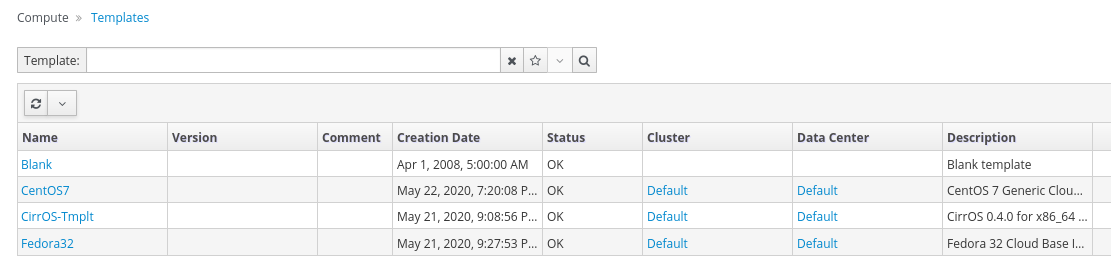
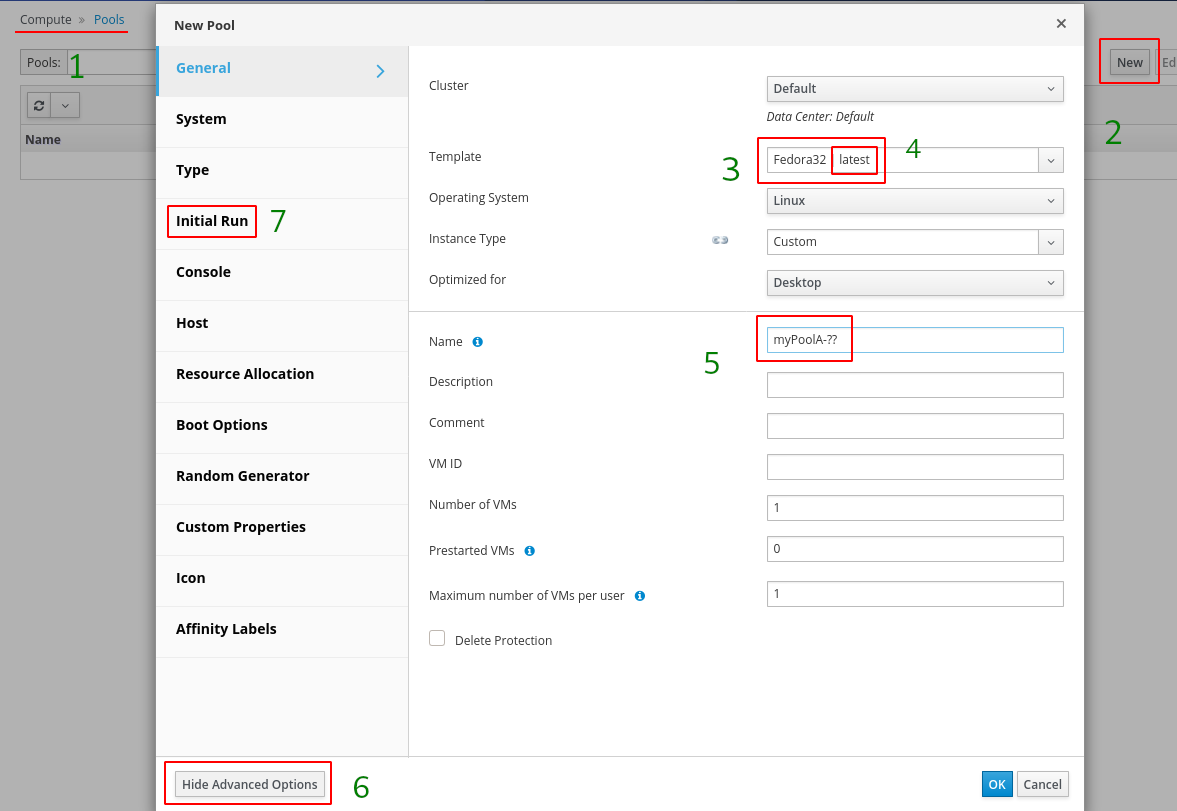 Compute -> Pools (1), New (2) पर जाएं, Fedora32 (3) टेम्पलेट, संस्करण - अक्षांश (4) का चयन करें, "myPoolA- ??" नाम असाइन करें (5)। हम अभी तक VM और Prestarted VM फ़ील्ड की संख्या को नहीं छूते हैं, हम अगले चरण में उनके पास लौट आएंगे। अगला, उन्नत सेटिंग्स (6) को चालू करें और आरंभिक रन स्थापित करने के लिए आगे बढ़ें।
Compute -> Pools (1), New (2) पर जाएं, Fedora32 (3) टेम्पलेट, संस्करण - अक्षांश (4) का चयन करें, "myPoolA- ??" नाम असाइन करें (5)। हम अभी तक VM और Prestarted VM फ़ील्ड की संख्या को नहीं छूते हैं, हम अगले चरण में उनके पास लौट आएंगे। अगला, उन्नत सेटिंग्स (6) को चालू करें और आरंभिक रन स्थापित करने के लिए आगे बढ़ें।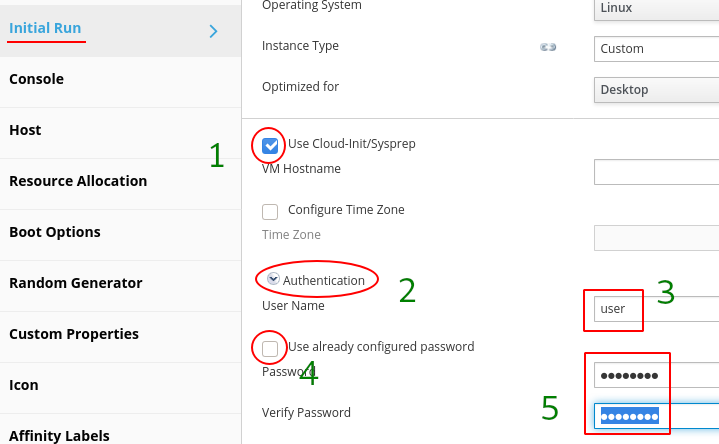 अंजीर। 4 - प्रारंभिक स्टार्टअप कॉन्फ़िगर करें।
अंजीर। 4 - प्रारंभिक स्टार्टअप कॉन्फ़िगर करें।
चूंकि Glance Images से हमने Cloud Image को डाउनलोड किया, हमें प्रमाणीकरण को कॉन्फ़िगर करने की आवश्यकता है। जांचें कि "क्लाउड-इनिट / सस्पेर्प का उपयोग करें" (1) सक्षम है, प्रमाणीकरण (2) खोलें, उपयोगकर्ता नाम निर्दिष्ट करें, उदाहरण के लिए, रूट या उपयोगकर्ता (3)। पूल के लिए एक अद्वितीय पासवर्ड बनाने के लिए, "पहले से ही कॉन्फ़िगर पासवर्ड का उपयोग करें" (4) को अक्षम करें और अपना पासवर्ड (5) दर्ज करें। "ओके" पर क्लिक करें - पूल बनाया गया है, समान मशीनें कंप्यूट में दिखाई दीं -> वर्चुअल मशीनें (उनके आइकन पर ध्यान दें, यह एक अलग से काम करने वाली मशीन से अलग है)।पूल के नाम पर ध्यान दें। जैसा कि आपने देखा, अंत में "- ??" है। इसमें मशीनों की "सामान्यीकृत" संख्या शामिल है (शून्य से पूरक - 01, 02, ..., 09, 10, आदि) अन्यथा, संरेखण बिना संरेखण के प्राकृतिक संख्याएं होंगी (1, 2, ..., 9, 10,) ...)जारी रखने से पहले, पूल सेटिंग पर वापस जाएँ। ध्यान दें कि पूल में VM की संख्या बढ़ाने के लिए बदल गया है। हम यहां 31 को निर्दिष्ट करते हैं और पूल में मशीनों की संख्या लगभग तुरंत 32 हो जाती है। अब "Prestarted VM" फ़ील्ड में हम 16 दर्ज करते हैं - यह ओवर्ट को निर्दिष्ट संख्याओं को पूर्व-चालू रखने और उपयोगकर्ताओं को जोड़ने के लिए तैयार रखने के लिए बाध्य करेगा। यह वह जगह है जहां हम मशीनों, टेम्प्लेट और पूल के बारे में समाप्त करेंगे और माइग्रेशन पर आगे बढ़ेंगे।मुख्य VM आइकन:- रैक इकाई - सर्वर;
- मॉनिटर - डेस्कटॉप;
- 3 टॉवर - पूल से सर्वर;
- 3 मॉनिटर - पूल से डेस्कटॉप;
- रिवाइंड (रिवाइंड) - स्टेटलेस (मशीन शटडाउन के बाद अपने मूल राज्य में रीसेट हो जाती है; सभी परिवर्तन वापस लुढ़क जाते हैं);
- नारंगी मॉनिटर में त्रिकोण - अनुरोधित कॉन्फ़िगरेशन परिवर्तन को रिबूट की आवश्यकता होती है।
वीएम माइग्रेशन (लाइव माइग्रेशन)
मशीन पर स्विच किए गए राज्य का माइग्रेशन सरल है - मशीन या मशीनों के समूह पर राइट-क्लिक करें। प्रक्रिया vSphere में vMotion के समान है।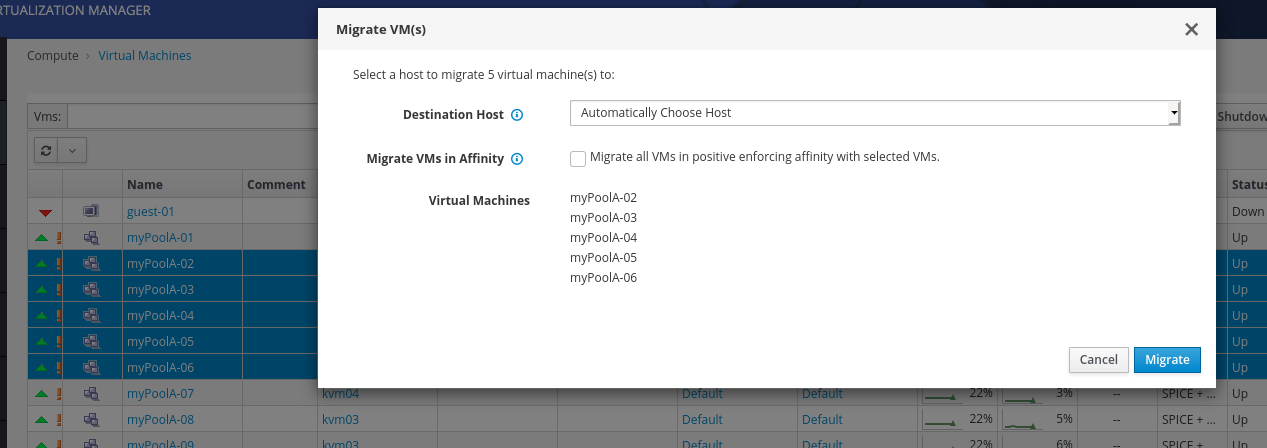 अंजीर। 5 - माइग्रेशन शुरू करें।कंप्यूट -> वर्चुअल मशीन, एक या अधिक मशीनों का चयन करें, माइग्रेट करें।
अंजीर। 5 - माइग्रेशन शुरू करें।कंप्यूट -> वर्चुअल मशीन, एक या अधिक मशीनों का चयन करें, माइग्रेट करें। अंजीर। 6 - माइग्रेशन प्रक्रिया को मेजबान (कम्प्यूट -> होस्ट) में देखा जा सकता है।
अंजीर। 6 - माइग्रेशन प्रक्रिया को मेजबान (कम्प्यूट -> होस्ट) में देखा जा सकता है।
एक समय में, 2 से अधिक कारें नहीं चल रही हैं।भंडारण प्रवास
लेकिन VMware vSphere उपयोगकर्ता के लिए यह प्रक्रिया असामान्य लग सकती है, क्योंकि सिस्टम में डिस्क इमेज और मशीन कॉन्फ़िगरेशन दोनों को स्टोर करने के लिए दृष्टिकोण अलग-अलग होते हैं।VM संग्रहण को स्थानांतरित करने के लिए, डिस्क (संग्रहण -> डिस्क) या डोमेन (संग्रहण -> डोमेन -> {डोमेन नाम} -> डिस्क) पर जाएं। ड्राइव का चयन करें और मूव दबाएं । यही है, ड्राइव को दूसरे स्टोरेज पर भेजा जाता है।नोट: आंतरिक संगठन के कारण, टेम्पलेट स्टोर और पूल को स्थानांतरित करने के लिए प्रतिबंध हैं। पूल के बाहर एक अलग मशीन पर स्टोरेज माइग्रेशन के साथ परिचित होना सबसे अच्छा है।डिस्क कॉपी को मैनुअल लोडिंग / अनलोडिंग के समान मेनू में किया जाता है।VM और डिस्क का नाम बदलें
मशीन या टेम्प्लेट का नाम बदलना बहुत सरल है - एक नया नाम संपादित करें और दर्ज करें। पूल का नाम बदलने के लिए इसकी मशीनों को हटाने और इसे फिर से बनाने की आवश्यकता है, क्योंकि इसके आधार पर वीएम संबंधित नाम और कॉन्फ़िगरेशन के साथ उत्पन्न होते हैं।डिस्क का नाम बदलना भी संभव है, लेकिन पथई की तुलना में लंबा है : कम्प्यूट -> वर्चुअल मशीन -> {VM नाम} -> डिस्क -> {VM डिस्क उपनाम) -> संपादित करें, उपनाम।आंतरिक वस्तु पहचानकर्ता यूयूआईडी पर बनाए गए हैं। नाम बदलने पर, हम वास्तव में उपनाम बदलते हैं।अनुभाग अपडेट से संबंधित है, जो कि अपडेट (माइनर) है, अपग्रेड (मेजर) नहीं, जब वर्जन नंबर बदलता है (यह अधिक जटिल प्रक्रिया है और दैनिक कार्यों का हिस्सा नहीं है)।अद्यतन oVirt- होस्ट (पर्यवेक्षक)
होस्ट अपडेट vSphere की तुलना में सरल हैं, oVirt में अपडेट मैनेजर को व्यवस्थित रूप से प्लेटफॉर्म में एकीकृत किया गया है और इसके लिए किसी भी सेटिंग की आवश्यकता नहीं है। आधिकारिक अद्यतन प्रलेखन ।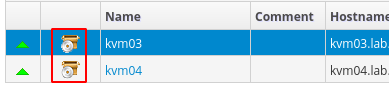 अंजीर। 7 - यदि अपडेट हैं, तो प्रबंधक उन्हें सीडी आइकन के साथ रिपोर्ट करेगा।
अंजीर। 7 - यदि अपडेट हैं, तो प्रबंधक उन्हें सीडी आइकन के साथ रिपोर्ट करेगा।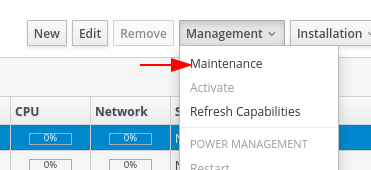 अंजीर। 8 - अपडेट शुरू करने से पहले, आपको रखरखाव मोड (प्रबंधन -> रखरखाव) को सक्षम करने की आवश्यकता है, यह स्वचालित रूप से अन्य होस्ट (छवि 6 देखें) के लिए वीएम माइग्रेशन शुरू करेगा और अपडेट के लिए तैयार करेगा।
अंजीर। 8 - अपडेट शुरू करने से पहले, आपको रखरखाव मोड (प्रबंधन -> रखरखाव) को सक्षम करने की आवश्यकता है, यह स्वचालित रूप से अन्य होस्ट (छवि 6 देखें) के लिए वीएम माइग्रेशन शुरू करेगा और अपडेट के लिए तैयार करेगा। अंजीर। 9 - रिंच आइकन इंगित करता है कि मेजबान सेवा के लिए तैयार है।
अंजीर। 9 - रिंच आइकन इंगित करता है कि मेजबान सेवा के लिए तैयार है।
 अंजीर। 10 - स्थापना -> उन्नयन उन्नयन प्रक्रिया शुरू करता है।
अंजीर। 10 - स्थापना -> उन्नयन उन्नयन प्रक्रिया शुरू करता है।
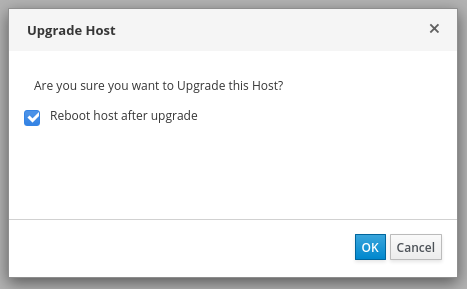 अंजीर। 11 - हम प्रबंधक को अद्यतन पूरा होने के बाद होस्ट को फिर से शुरू करने का निर्देश देने के लिए कह सकते हैं, ताकि वह प्रभावी हो सके।
अंजीर। 11 - हम प्रबंधक को अद्यतन पूरा होने के बाद होस्ट को फिर से शुरू करने का निर्देश देने के लिए कह सकते हैं, ताकि वह प्रभावी हो सके।
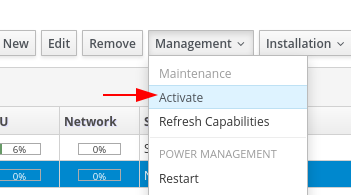 अंजीर। 12 - रिबूट के बाद, हम हाइपरवाइजर को सेवा मोड से बाहर लाते हैं (प्रबंधन -> सक्रिय करें)।हम सभी मेजबानों के माध्यम से जाते हैं और उन्हें अपडेट करते हैं।
अंजीर। 12 - रिबूट के बाद, हम हाइपरवाइजर को सेवा मोड से बाहर लाते हैं (प्रबंधन -> सक्रिय करें)।हम सभी मेजबानों के माध्यम से जाते हैं और उन्हें अपडेट करते हैं।अद्यतन oVirt- इंजन (प्रबंधक)
सबसे पहले, यह भ्रामक हो सकता है, लेकिन प्रबंधक अपडेट इंजन-सेटअप का उपयोग करके किया जाता है, अतिरिक्त चरणों के साथ, जैसा कि प्रलेखन में वर्णित है ।- यदि संभव हो, तो संग्रह या मशीन का स्नैपशॉट बनाएं, सुनिश्चित करें कि अंतिम शेड्यूल किया गया बैकअप सफल रहा।
- हम स्थापना पैकेजों की जाँच और अद्यतन करते हैं:
$ sudo engine-upgrade-check
$ sudo update ovirt\*setup\*
- अपडेट का मुख्य भाग इंजन-सेटअप प्रोग्राम द्वारा किया जाता है। वह कई कॉन्फ़िगरेशन प्रश्न पूछेगा, फिर ओवेरिट-इंजन सेवा को रोकें, अपडेट किए गए पैकेजों को डाउनलोड और इंस्टॉल करें, एक आर्काइव बनाएं और डेटाबेस को अपडेट करें, अपडेट किए गए कॉन्फ़िगरेशन को लागू करें, और ovirt- इंजन सेवा शुरू करें।
$ sudo engine-setup
सफल अद्यतन पर, हम संदेश प्राप्त करेंगे:
Execution of setup completed successfully
इंजन-सेटअप स्क्रिप्ट से उदाहरण आउटपुट$ sudo engine-setup
[ INFO ] Stage: Initializing
[ INFO ] Stage: Environment setup
Configuration files: ['/etc/ovirt-engine-setup.conf.d/10-packaging-jboss.conf', '/etc/ovirt-engine-setup.conf.d/10-packaging.conf', '/etc/ovirt-engine-setup.conf.d/20-setup-ovirt-post.conf']
Log file: /var/log/ovirt-engine/setup/ovirt-engine-setup-20200522232449-o97vyx.log
Version: otopi-1.8.2 (otopi-1.8.2-1.el7)
[ INFO ] Stage: Environment packages setup
[ INFO ] Stage: Programs detection
[ INFO ] Stage: Environment setup (late)
[ INFO ] Stage: Environment customization
--== PRODUCT OPTIONS ==--
--== PACKAGES ==--
[ INFO ] Checking for product updates...
Setup needs to install or update the following packages:
[updated] ovirt-engine-4.3.5.5-1.el7.noarch will be updated
...
[update] ovirt-engine-wildfly-overlay-17.0.1-1.el7.noarch is an update
Replying "No" will abort Setup. You can pass the option "--offline" to prevent installing or updating packages.
Do you wish to update them now? (Yes, No) [Yes]:
[ INFO ] Checking for an update for Setup...
--== NETWORK CONFIGURATION ==--
Setup can automatically configure the firewall on this system.
Note: automatic configuration of the firewall may overwrite current settings.
NOTICE: iptables is deprecated and will be removed in future releases
Do you want Setup to configure the firewall? (Yes, No) [Yes]:
[ INFO ] firewalld will be configured as firewall manager.
--== DATABASE CONFIGURATION ==--
The detected DWH database size is 439 MB.
Setup can backup the existing database. The time and space required for the database backup depend on its size. This process takes time, and in some cases (for instance, when the size is few GBs) may take several hours to complete.
If you choose to not back up the database, and Setup later fails for some reason, it will not be able to restore the database and all DWH data will be lost.
Would you like to backup the existing database before upgrading it? (Yes, No) [Yes]:
Perform full vacuum on the oVirt engine history
database ovirt_engine_history@localhost?
This operation may take a while depending on this setup health and the
configuration of the db vacuum process.
See https://www.postgresql.org/docs/10/sql-vacuum.html
(Yes, No) [No]:
--== OVIRT ENGINE CONFIGURATION ==--
Perform full vacuum on the engine database engine@localhost?
This operation may take a while depending on this setup health and the
configuration of the db vacuum process.
See https://www.postgresql.org/docs/10/sql-vacuum.html
(Yes, No) [No]:
--== STORAGE CONFIGURATION ==--
--== PKI CONFIGURATION ==--
--== APACHE CONFIGURATION ==--
--== SYSTEM CONFIGURATION ==--
--== MISC CONFIGURATION ==--
--== END OF CONFIGURATION ==--
[ INFO ] Stage: Setup validation
During execution engine service will be stopped (OK, Cancel) [OK]:
[ INFO ] Cleaning stale zombie tasks and commands
--== CONFIGURATION PREVIEW ==--
Default SAN wipe after delete : False
Firewall manager : firewalld
Update Firewall : True
Host FQDN : ovirt.example.com
Upgrade packages : True
Set up Cinderlib integration : False
Engine database secured connection : False
Engine database user name : engine
Engine database name : engine
Engine database host : localhost
Engine database port : 5432
Engine database host name validation : False
Engine installation : True
PKI organization : JSC Open Lab
Set up ovirt-provider-ovn : False
Configure WebSocket Proxy : True
DWH installation : True
DWH database secured connection : False
DWH database host : localhost
DWH database user name : ovirt_engine_history
DWH database name : ovirt_engine_history
Backup DWH database : True
DWH database port : 5432
DWH database host name validation : False
Configure Image I/O Proxy : True
Configure VMConsole Proxy : True
Please confirm installation settings (OK, Cancel) [OK]:
[ INFO ] Cleaning async tasks and compensations
[ INFO ] Unlocking existing entities
[ INFO ] Checking the Engine database consistency
[ INFO ] Stage: Transaction setup
[ INFO ] Stopping engine service
[ INFO ] Stopping ovirt-fence-kdump-listener service
[ INFO ] Stopping dwh service
[ INFO ] Stopping Image I/O Proxy service
[ INFO ] Stopping vmconsole-proxy service
[ INFO ] Stopping websocket-proxy service
[ INFO ] Stage: Misc configuration (early)
[ INFO ] Stage: Package installation
[ INFO ] Yum Status: Downloading Packages
...
[ INFO ] Stage: Misc configuration
[ INFO ] Upgrading CA
[ INFO ] Not rewriting /etc/ovirt-imageio-proxy/ovirt-imageio-proxy.conf because it was changed manually. You might want to compare it with /etc/ovirt-imageio-proxy/ovirt-imageio-proxy.conf.new and edit as needed.
[ INFO ] Backing up database localhost:ovirt_engine_history to '/var/lib/ovirt-engine-dwh/backups/dwh-20200522233531.6LDItj.dump'.
[ INFO ] Creating/refreshing DWH database schema
[ INFO ] Configuring Image I/O Proxy
[ INFO ] Configuring WebSocket Proxy
[ INFO ] Backing up database localhost:engine to '/var/lib/ovirt-engine/backups/engine-20200522233538.LZCwME.dump'.
[ INFO ] Creating/refreshing Engine database schema
[ INFO ] Creating/refreshing Engine 'internal' domain database schema
Unregistering existing client registration info.
[ INFO ] Generating post install configuration file '/etc/ovirt-engine-setup.conf.d/20-setup-ovirt-post.conf'
[ INFO ] Stage: Transaction commit
[ INFO ] Stage: Closing up
[ INFO ] Starting engine service
[ INFO ] Starting dwh service
[ INFO ] Restarting ovirt-vmconsole proxy service
--== SUMMARY ==--
[ INFO ] Restarting httpd
Web access is enabled at:
http://ovirt.example.com:80/ovirt-engine
https://ovirt.example.com:443/ovirt-engine
SSH fingerprint: SHA256:JvilhbwRuMjBCJEjQVPlFQgk0aLaKz7Od0WzsZtx4j4
Did not update /etc/ovirt-imageio-proxy/ovirt-imageio-proxy.conf because it was changed manually. You might want to compare it with /etc/ovirt-imageio-proxy/ovirt-imageio-proxy.conf.new and edit as needed.
--== END OF SUMMARY ==--
[ INFO ] Stage: Clean up
Log file is located at /var/log/ovirt-engine/setup/ovirt-engine-setup-20200522232449-o97vyx.log
[ INFO ] Generating answer file '/var/lib/ovirt-engine/setup/answers/20200522233608-setup.conf'
[ INFO ] Stage: Pre-termination
[ INFO ] Stage: Termination
[ INFO ] Execution of setup completed successfully
- हम OS और अन्य अतिरिक्त पैकेजों को अपडेट करते हैं:
$ sudo yum update
यदि आवश्यक हो (कर्नेल या इसके घटकों को अपडेट करते हुए) हम मशीन को रिबूट करते हैं।
VM आयात करें
आप VMware, निर्यात डोमेन (डेटा केंद्र के बीच छवियों के आदान-प्रदान के लिए एक विशेष इकाई oVirt), आभासी उपकरण (OVA), XEN, KVM से आयात कर सकते हैं। सभी आधिकारिक तौर पर समर्थित विकल्प:- VMware से आयात VMS ESXi / VSPHERE मेजबान पर चलाता है + मेजबान wher ESXi / VSPHERE पर प्रमाणीकरण चलता है
- Libvirt से KVM / Xen VM आयात करें: उपयोगकर्ता होस्ट + प्रमाणीकरण को होस्ट करता है जहां Libvirt चलता है
- दिए गए पथ से KVM / Xen VM आयात करें: उपयोगकर्ता VM कॉन्फ़िगरेशन और डिस्क के लिए nfs / पॉज़िक्स पथ निर्दिष्ट करता है
- VM को आयात करें जो VMware से निर्यात किया गया था: उपयोगकर्ता ने ova फ़ाइल में nfs / पॉज़िक्स पथ निर्दिष्ट किया है
- KVM / Xen VM अपलोड करें: उपयोगकर्ता कॉन्फ़िगरेशन और डिस्क की फाइलें निर्दिष्ट करता है
- VM को अपलोड करें जिसे VMware से निर्यात किया गया था: उपयोगकर्ता निर्दिष्ट ओवा फ़ाइल
- VM को फ़ोल्डर से आयात करें: उपयोगकर्ता फ़ोल्डर में पथ निर्दिष्ट करता है जिसमें KVM / Xen VM या VM VM से निर्यात किया गया है
आइए हम 2 विकल्पों पर ध्यान केंद्रित करें - vSphere से आयात करें और KVM के साथ एक स्टैंड-अलोन मशीन। Compute -> Virtual Machines में इंपोर्ट मैटर शुरू करने के लिए, अतिरिक्त मेन्यू आइटम के लिए बटन पर क्लिक करें (3 वर्टिकल पॉइंट, देखें चित्र 13)। स्रोत मशीन को बंद कर दिया जाना चाहिए।VCenter से मशीनों को आयात करें
विज़ार्ड में:- डेटा स्रोत: VMware;
- बाहरी प्रदाता: प्रशासन में -> प्रदाता आप लगातार संचालन के लिए एक टेम्पलेट कॉन्फ़िगर कर सकते हैं;
- vCenter: vCenter सर्वर का नाम या पता;
- ESXi: किस हाइपरवाइजर से हम कार लेंगे;
- डेटा क्रेटर: क्लस्टर के लिए पूर्ण पथ;
- क्लस्टर: एक हाइपरविजर क्लस्टर युक्त;
- उपयोगकर्ता नाम / पासवर्ड: vCenter से कनेक्ट करने के लिए उपयोगकर्ता नाम और पासवर्ड;
- सर्वर के एसएसएल प्रमाणपत्र को सत्यापित करें: स्व-हस्ताक्षरित प्रमाण पत्र का उपयोग करते समय, आपको उनके सत्यापन को अक्षम करना होगा।
 अंजीर। 13 - VMware vSphere से VMs आयात करें।
अंजीर। 13 - VMware vSphere से VMs आयात करें।केवीएम से आयात मशीनें
प्रलेखन
में KVM से आयात करने के बारे में विवरण ।पहले, आपको बाहर से केवीएम से कनेक्शन सक्षम करना होगा, अगर यह पहले कॉन्फ़िगर नहीं किया गया है।केवीएम को मशीनों के निर्यात की अनुमति, . ! , , , . , .,
ArchLinux.
, libvirtd
$ sudo vim /etc/sysconfig/libvirtd
LIBVIRTD_ARGS="--listen"
$ sudo cp /etc/libvirt/libvirtd.conf /etc/libvirt/libvirtd.conf.`date +%F`
$ sudo vim /etc/libvirt/libvirtd.conf
:
listen_tls = 0
listen_tcp = 1
listen_addr = "0.0.0.0"
auth_tcp = "none"
log_outputs="3:syslog:libvirtd"
libvirtd. , libvirtd > 0.6 ( libvirtd --version), .
$ sudo service libvirtd restart
tcp:16509.
CentOS 7 ( permanent):
$ sudo firewall-cmd --add-rich-rule='rule family="ipv4" source address="172.17.71.32/30" port port="16509" protocol="tcp" accept'
:
$ virsh -r -c 'qemu+tcp://mgmt@kvm46.example.com/system' list --all
इसके अलावा, आयात स्वयं बहुत सरल है:कंप्यूट -> वर्चुअल मशीन ->: (अतिरिक्त मेनू, 3 ऊर्ध्वाधर बिंदु) -> आयात -> स्रोत (libvirt के माध्यम से KVM) -> URI (qemu + tcp: //kvr46.example.com / प्रणाली) -> प्रमाणीकरण (अक्षम) की आवश्यकता है -> लोड।हम आवश्यक मशीनों को चिह्नित करते हैं, आवंटन नीति (आवंटन नीति) का चयन करते हैं।आबंटन नीति - हार्डवेयर शून्य का पता लगाने के साथ स्टोरेज वॉल्यूम के लिए प्रीलेक्लेटेड को प्राथमिकता दी जाती है, उच्च I / O के साथ वॉल्यूम के लिए, उच्च अधिभोग के साथ वॉल्यूम आदि, अन्यथा पतले प्रावधान हो सकते हैं। किसी भी मामले में, हम स्थिति को देखते हैं और इसका विश्लेषण करते हैं।चेक "क्लोन" टिक जाता है, लेकिन कार की नकल नहीं करता है। उदाहरण के लिए, नेटवर्क इंटरफ़ेस के लिए एक नया मैक पता सौंपा जाएगा।सामान्य टैब पर, ओएस के सही प्रकार को निर्दिष्ट करना महत्वपूर्ण है, और नेटवर्क इंटरफेस टैब पर, आप वांछित नेटवर्क निर्दिष्ट कर सकते हैं। अगला, "आयात", और, उपकरण की गति के आधार पर, हमें आयातित मशीन मिलती है। आयात करने के बाद (या पहले) ओवेरिट-गेस्ट-एजेंट को स्थापित करने के लिए मत भूलना।कार्य प्रबंधन
जब कार्य स्थिर हो जाते हैं, तो कठिन "नृत्य" शुरू हो जाता है, जिनमें से कुछ को मैं छूने की कोशिश करूंगा। नियमित व्यवहार के साथ, कोई उन्हें अंजीर में देख सकता है। 2.यदि कार्य सामान्य रूप से कम या ज्यादा किया जाता है, तो नियमित उपकरण पर्याप्त हैं। पिमर्स और चित्रों के साथ आप यहां देख सकते हैं ।OVirt-host पर कार्य किए जाते हैं।[mgmt@ovirt-nodeNN] $ sudo vdsm-client Host getAllTasksInfo
[mgmt@ovirt-nodeNN] $ sudo vdsm-client Task getStatus taskID=<TASKID>
[mgmt@ovirt-nodeNN] $ sudo vdsm-client Task stop taskID=<TaskID>
[mgmt@ovirt-nodeNN] $ sudo vdsm-client Task clear taskID=<TaskID>
[mgmt@ovirt-nodeNN] $ sudo vdsm-client Host getAllTasksInfo
इसके अतिरिक्त, vdsm- क्लाइंट कार्य को वापस करने की कोशिश कर सकता है, सभी समर्थित तरीके:$ sudo vdsm-client Task -h
...कार्य विधियाँ:विधि [arg = value]getStatus कार्य स्थिति की जानकारी प्राप्त करें।पिछली प्रणाली की स्थिति को पुनर्स्थापित करने के लिए रोलबैक टास्क को वापस करें।एक तैयार कार्य के बारे में स्पष्ट जानकारी त्यागें।getInfo किसी टास्क के बारे में जानकारी प्राप्त करें।रोकें वर्तमान में चल रहे कार्य को रोकें।हालाँकि, यदि मानक विधियों का उपयोग करके कार्य को रोका नहीं जा सकता है, तो आंदोलन अधिक जटिल हो जाते हैं।आधिकारिक तौर पर, इसके लिए टास्कलाइनर टूल का उपयोग किया जाता है:[mgmt@ovirt-engine] $ sudo /usr/share/ovirt-engine/setup/dbutils/taskcleaner.sh --help
और भी गंभीर मामलों के लिए, डेटाबेस का प्रत्यक्ष संपादन आवश्यक है। इस विधि का उपयोग केवल अंतिम उपाय के रूप में किया जाना चाहिए, जिसमें OVirt और प्रभावित मशीनों के नए अभिलेखागार हों।तो, हम सॉफ्टवेयर संग्रह को कनेक्ट करते हैं[mgmt@ovirt-engine] $ sudo scl enable rh-postgresql10 "psql -d engine -U postgres"
इसके बाद, डेटाबेस से कनेक्ट करेंsu postgres
psql -d engine -U postgres
select * from job order by start_time desc;
और प्रत्यक्ष निष्कासन - समस्याग्रस्त कार्य के लिए DeleteJob प्रक्रिया को चलाना:select DeleteJob('UUID_HERE');
उदाहरण:select DeleteJob('ed0127c7-b052-4ec2-a67c-8b3a65d55e19');
आज के लिए बस इतना ही, और मुझे आशा है कि आपको डेटाबेस को मैन्युअल रूप से संपादित करने की आवश्यकता नहीं है!